iPhoneで誰かから送られてきた写真を開こうとしたのに、パソコンで読み込めなかった経験はありませんか?あるいは、 iOSからLinuxシステムに切り替えたら、突然写真がうまく表示されなくなった、なんて経験はありませんか?おそらく、画像がHEIF形式(拡張子は.HEIC)になっていることが原因でしょう。HEIF形式は、Appleが最近よく使う画像形式です。画質を落とさずに容量を節約できるのが魅力ですが、Apple以外のデバイスでは必ずしも簡単に開くとは限りません。そこで、 HEICまたはHEIFファイルをJPGに変換すると非常に便利です。
このガイドでは、HEIC/HEIF 画像を JPG/JPEG 形式に変換して、写真をどこでも、どのデバイスでも使用できるようにする、シンプルで信頼性の高い 3 つの方法を紹介します。

HEIFはHigh Efficiency Image Format(高効率画像フォーマット)の略です。画質を損なうことなくファイルサイズを縮小できる、新しい画像保存方法です。HEICは、iPhoneやiPadでこのフォーマットを使用して撮影された写真にAppleが使用するファイル拡張子です。HEIF/HEIC画像は従来のJPEGよりも容量を大幅に削減しながら、画質は同等、あるいはそれ以上です。
HEICはAppleデバイスでは問題なく動作しますが、他のシステム、特に古いWindows PCやLinuxでは広くサポートされていません。そのため、Apple以外のデバイスでHEICファイルを共有したり編集したりするには、JPGやPNGなどのより一般的な形式に変換する必要がある人が多くいます。(HEICとJPEG:どちらが優れているか、違いは何か?)
まず、追加のアプリは必要ありません。内蔵のファイルアプリを使うだけです。写真アプリから写真をコピーしてファイルフォルダに貼り付けると、自動的にHEICからJPGに変換されます。とても簡単です。
1. iPhone でファイル アプリを開き、変更したい HEIF 写真を見つけます。
2. 写真をタップして開きます。
3. [共有] ボタン (上向きの矢印が付いた四角形のアイコン) を押します。
4. メニューから「画像を保存」を選択します。写真がJPGファイルとして写真アプリにコピーされます。
HEIC画像をJPG/JPEG形式に、できればワンクリックで変換する簡単な方法はありますか?もちろんあります。そこでCoolmuster HEIC Converterの出番です。このデスクトップソフトウェアを使えば、HEIC画像を元の画質を保ちながら、1枚ずつ、または一括でJPG/JPEGまたはPNG形式に変換できます。変換前に画像をプレビューできるので、変換の精度を確認できます。
Coolmuster HEICコンバーターの主要機能:
Coolmuster HEIC Converterを使用してHEICをJPGに変換する方法は次のとおりです。
01 HEIC変換ソフトウェアをパソコンにダウンロードしてインストールします。起動すると、以下のようなメインインターフェースが表示されます。

02 「HEICを追加」をクリックして、変換したいHEIC画像をインポートします。または、HEIC画像を直接インターフェースにドラッグ&ドロップすることもできます。

03出力形式として「JPEG/JPG」または「PNG」を選択し、変換後の画像を保存する出力フォルダを設定します。最後に「変換」をタップすると、HEIC画像がJPGに変換されます。変換が完了すると、保存したフォルダにアクセスして画像を閲覧できるようになります。

ビデオガイド:
iPhoneからWindowsパソコンにHEIC/HEIF形式の写真を転送したことがある方は、 Windows簡単に開けないことに気付いたかもしれません。また、これらの写真をAndroidスマートフォンに送信する場合は、まずJPG形式に変換することをお勧めします。
「HEICをJPGにオンラインで変換」という無料のオンラインツールを使うことができます。このツールを使えば、ソフトウェアを必要とせずに、複数のHEIC画像を一度に素早くJPGに変換できます。
以下の手順に従って、オンライン ツールを使用して写真を HEIC から JPEG に変換できます。
1. Web ブラウザを開き、 「HEIC を JPG に変換する」オンラインサイトにアクセスします。
2. 画質を調整するためのスライダーが表示されます。左右に動かして、最終的な写真の鮮明度を調整できます。
3. HEIC 写真を大きなボックスにドラッグするか、ボックス内をクリックしてコンピューターから選択します。

4. ツールが自動的に画像の変換を開始します。変換が完了したら、「圧縮された結果画像をダウンロード」をクリックして、新しいJPGファイルをすべて一括でダウンロードしてください。
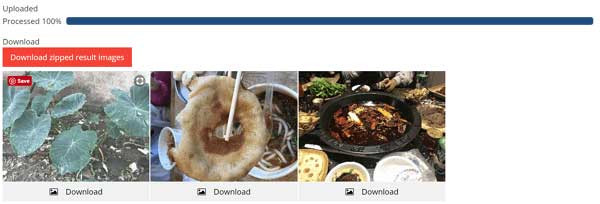
Q1: 複数の HEIC ファイルを一度に JPG にバッチ変換できますか?
はい!多くのアプリやソフトウェア(この記事で紹介したCoolmuster HEIC Converterなど)が一括変換をサポートしています。オンラインツールやスクリプトを使えば、複数のファイルを一括変換することも可能です。
Q2: iPhone の写真が JPG ではなく HEIC 形式になっているのはなぜですか?
Appleは、画質を犠牲にすることなく容量を節約できるため、デフォルトでHEICを使用しています。必要に応じて、iPhoneのカメラ設定を変更して写真をJPGで保存することもできます。iPhoneの「設定」>「カメラ」>「フォーマット」>「互換性優先」と選択してください。( iPhoneでHEICではなくJPEGを簡単に撮影する方法)

Q3: HEIC を JPG に変換すると画質が低下しますか?
一般的に、変換中に多少の画質低下が生じる可能性がありますが、ほとんどの人にとってその差はほとんど目立ちません。JPGは広くサポートされており、画質も良好です。また、 Coolmuster HEIC Converterなどの専門的なフォーマット変換ソフトウェアを使用すれば、元の写真の画質を100%維持できます。
このガイドを使えば、HEIC/HEIFをJPG/JPEGに簡単に変換できます。変換用のオンラインツールはいくつかありますが、より安全な変換方法をお探しなら、 Coolmuster HEIC Converterがおすすめです。このソフトウェアを使えば、パソコンにインストールしておけば、オフラインでも画像フォーマットを変換できます。
関連記事:
HEIC と PNG: どちらが優れていて、違いは何ですか?
iPhoneからHEIC写真を共有する方法とHEICをJPGに変換する方法





